
Michael Cain
0
3531
492
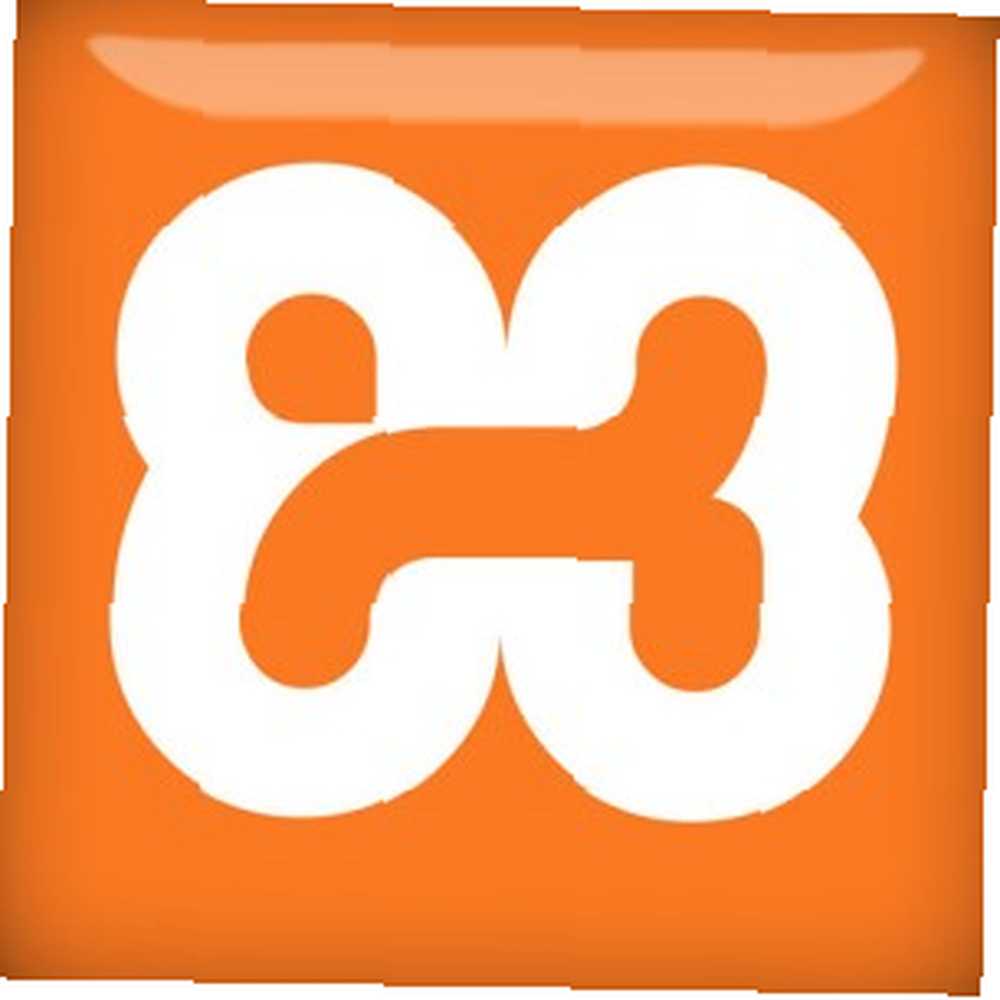 I nogen tid har jeg forsøgt at udvikle en meget hurtig og nem måde at oprette en virtuel webserver (dybest set en lokal webserver) på min bærbare harddisk. Ikke bare en. Jeg ville gerne have muligheden for at konfigurere flere webservere, som jeg bare kunne konfigurere som min localhost webserver med et klik på en knap.
I nogen tid har jeg forsøgt at udvikle en meget hurtig og nem måde at oprette en virtuel webserver (dybest set en lokal webserver) på min bærbare harddisk. Ikke bare en. Jeg ville gerne have muligheden for at konfigurere flere webservere, som jeg bare kunne konfigurere som min localhost webserver med et klik på en knap.
For dem af jer, der har fulgt med sammen med mine nylige artikler, gjorde jeg det med Server2Go Sådan opretter du en bærbar testwebserver med Server2Go Sådan oprettes en bærbar testwebserver med Server2Go. Mange af jer kunne lide den tilgang. Det ene problem med Server2Go ser ud til at være, at det virkelig er beregnet til at blive brugt som en ren webserver testbase, hver gang du starter den. Når du lukker serveren, beholder den ikke rigtig indstillingerne godt.
Der var et antal læsere, der foreslog Xampp som den bedste løsning til dette. Xampp er længe favorit. Aibek opførte det i sin samling af 100 bedste bærbare apps 100 bærbare apps til din USB-stick til Windows og macOS 100 bærbare apps til din USB-stick til Windows og macOS Portable apps giver dig mulighed for at tage din yndlingssoftware overalt via et flashdrev eller skylagring. Her er 100 af dem, der dækker alle dine behov, fra spil til billedredigerere. , og Dave skitserede, hvordan man indstiller en Xampp-server Sådan installeres en Windows-webserver på din pc med XAMPP Sådan installeres en Windows-webserver på din pc med XAMPP op på din pc. Med XAMPP er du selvfølgelig nødt til at installere det på roddrevet - så et bærbart drev bliver din webserver. På denne måde besluttede jeg at se, om “subst” DOS-kommando løser muligvis dette problem - og sikker nok gjorde det det!
Installation af flere XAMPP-webservere
Den første ting, du vil gøre, er at udpege en bestemt mappe på din bærbare harddisk (eller et bærbart USB-drev, hvis det er stort nok) til at indeholde hele dit websted. I mit tilfælde oprettede jeg et rodkatalog kaldet “TopSecretWriters”.
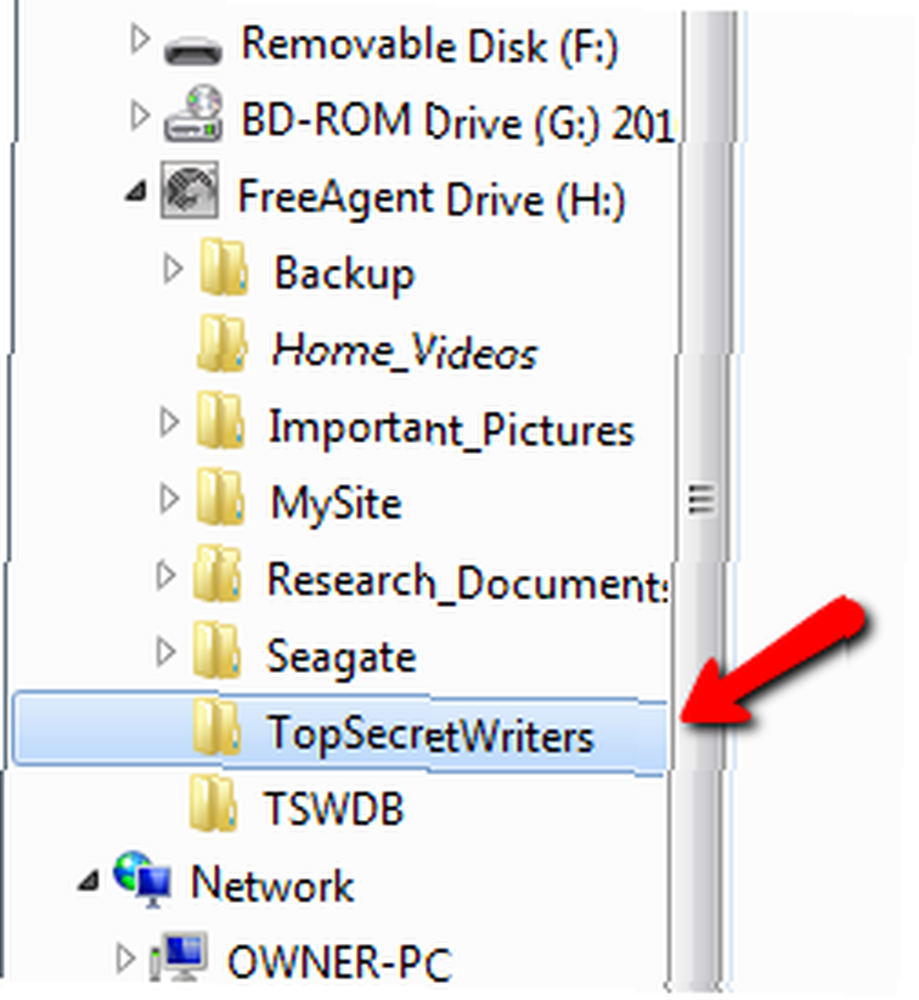
Alt hvad du skal gøre næste er at fortælle Windows, at biblioteket på din bærbare harddisk er et rodkatalog ved hjælp af kommandoen SUBST. I mit tilfælde skrev jeg på DOS-kommandoskærmen, “subst. X: H: \ TopSecretWriters“.
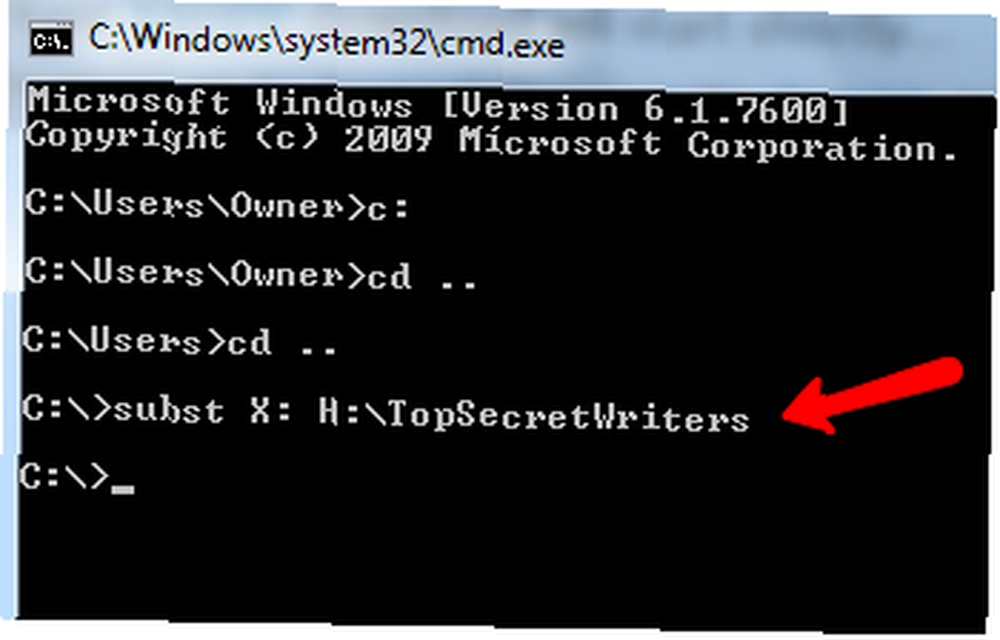
Dette gør roddrev X: direkte henvise til TopSecretWriters-biblioteket på dit bærbare drev. Du bliver nødt til at bemærke dette, fordi hver gang du vil køre din webserver i fremtiden, skal du indtaste denne kommando, ellers fungerer ikke Xampp-installationen.
Nu skal du bare downloade en kopi af Xampp ZIP-arkivet (ikke Windows-installationsprogrammet) og udpakke Xampp-mappen til det nye bibliotek, du har oprettet.
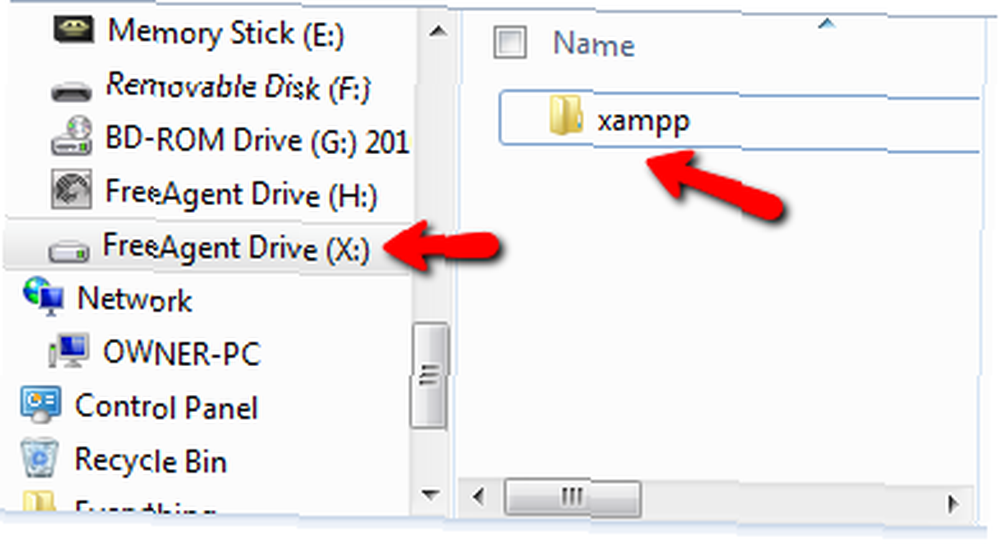
Gå ind i Xampp-mappen, og dobbeltklik på “setup_xampp.bat” fil.
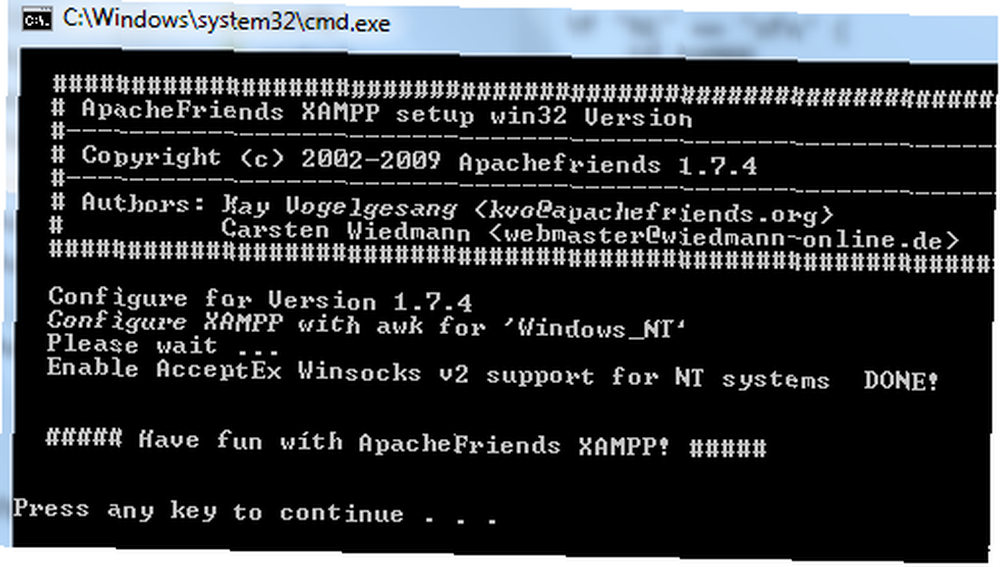
Så løb “XAMPP-control.exe” og du vil se følgende skærm:
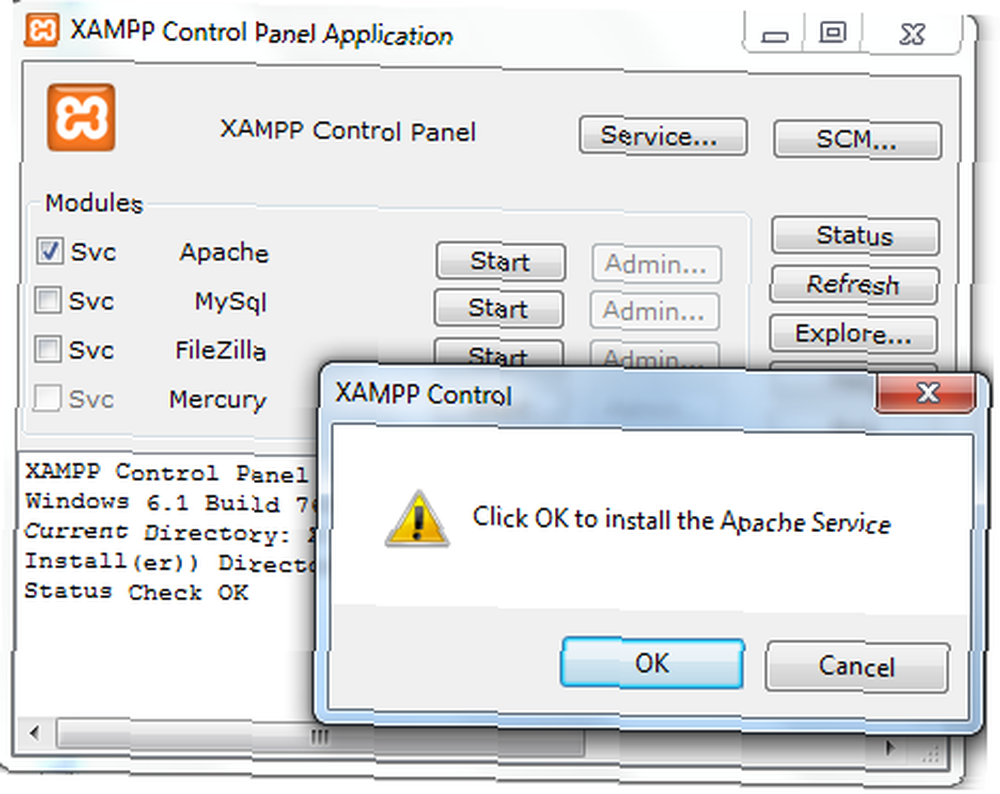
Vælg både Apache og MySql-tjenesten, og installer (tryk på start) begge. Når de først er installeret og “løb”, åbne en webbrowser og gå til “http: // localhost /”. Når du gør det, vil du se Xampp-introduktionsskærmen. Klik på “status“, det skal vise de fleste af komponenterne som aktiveret.
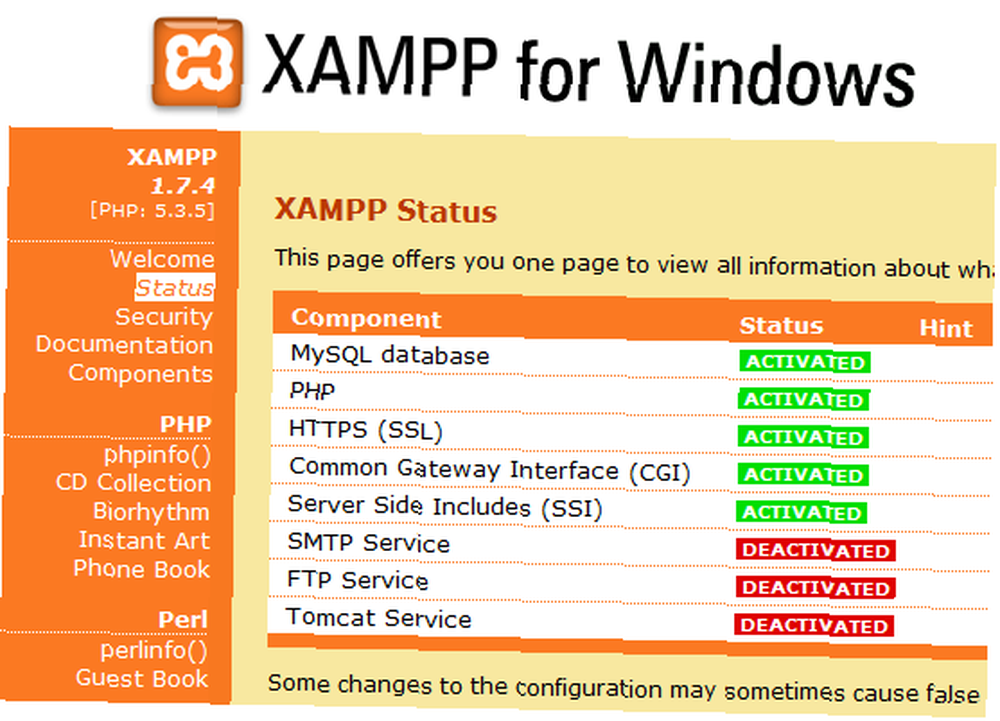
Installation af en fuld sikkerhedskopi af et WordPress-websted
På dette tidspunkt er du færdig med at opsætte den ene Xampp-webserver. Bare kopier dit websted til HTDOCS-mappen, og dit websted kommer op, når du går til “http: // localhost /“.
Da de fleste mennesker kan lide at have et lokalt spejl på deres WordPress-blog eller -websted, viser jeg også, hvordan man installerer en fuld, lokal forekomst af dit websted. Du har bare brug for din blogs MySQL-database, brugernavn og adgangskode. Start phpMyAdmin på din lokale Xampp-installation ved at gå til “http: // localhost / phpmyadmin /“. Indtast navnet på din database i “oprette ny database” felt og tryk på “skab“.
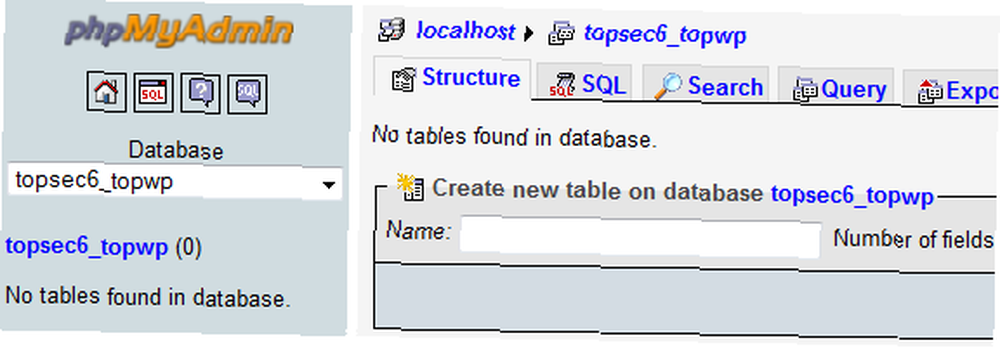
Glem ikke at klikke på “privilegier” og tilføj en ny bruger med brugernavnet og adgangskoden til dit eget websteds database, og sørg for, at værten er det “localhost“.
Download og udpak en kopi af WordPress, der matcher WordPress-versionen af dit websted. Opret din lokale wp-config.php fil med den korrekte database, brugernavn og adgangskode, og kør “http: //localhost/wp-admin/install.php“. Endelig skal du kopiere hele wp-indholdsmappen fra dit faktiske WordPress-websted til wp-indholdsmappen på din lokale webserver WordPress-installation.
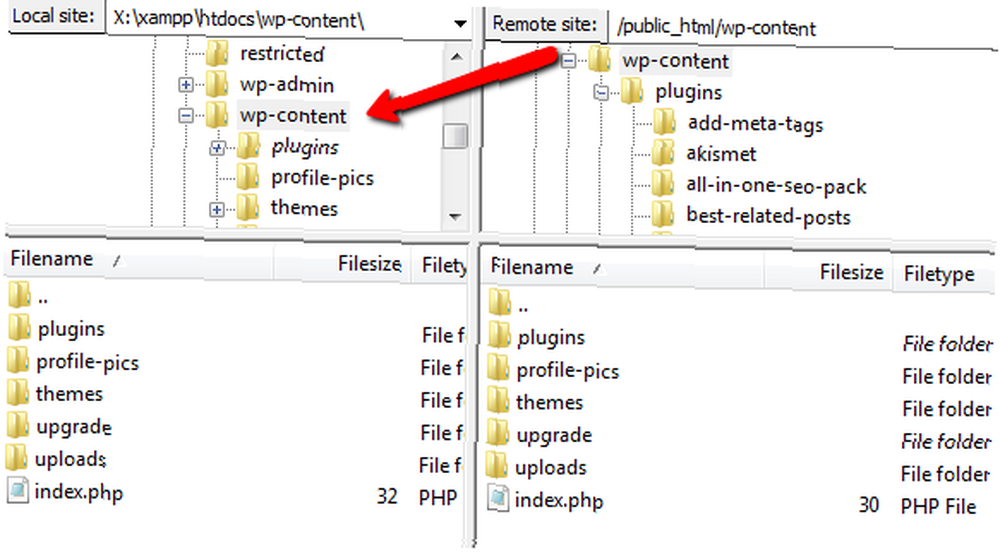
Alt hvad du skal gøre nu er at eksportere dit websteds MySQL-database til din lokale, og du er færdig - komplet med alle indlæg, kommentarer og alt andet. For at gøre dette skal du bare gå til dit CpanelX-kontrolpanel, klikke på “Backups” og vælg databasen til din blog.
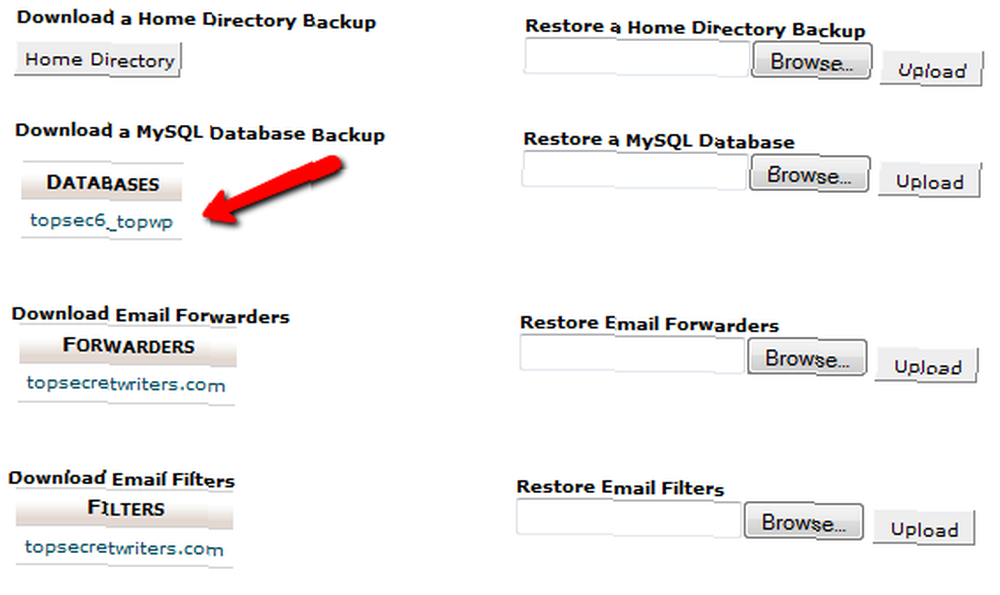
Det gemmer hele databasen som en .GZ zip-fil. Gem denne fil som en sikkerhedskopi. Gå nu tilbage til MyPhpAdmin på din lokale webserver, vælg din database, og klik derefter på “Importere” knap. På denne skærm skal du blot klikke på knappen Gennemse og vælge den .gz-fil, du lige har downloadet.
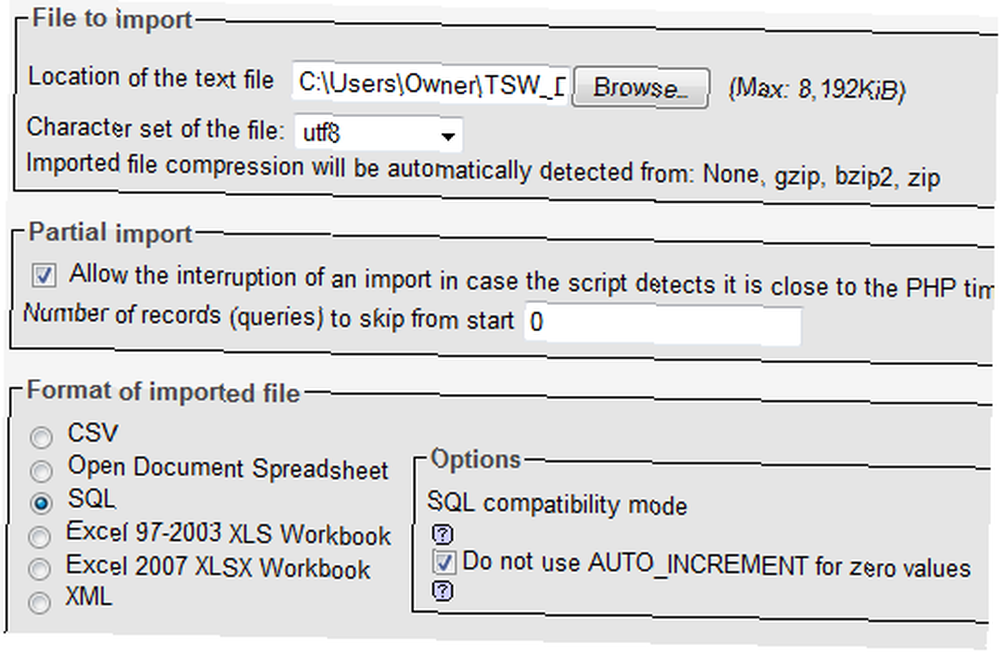
Dette vil importere hele din database. Gå til “http: // localhost /” og du vil se en perfekt spejlreplika af dit live websted! Nu kan du finjustere dit tema, nye annoncer eller på anden måde lege med den lokale version af dit websted, før du beslutter at flytte ændringerne til dit live site.
Når du vil konfigurere alt dette til et andet websted, skal du bare starte i begyndelsen af denne artikel igen, oprette et nyt bibliotek på roden af dit bærbare drev til dette andet websted, og når du udfører SUBST-kommandoen, skal du vælge en forskellige drevbrev.
Alle de efterfølgende trin er til opsætning af din egen lokale webserver. For at starte en bestemt lokal webserver skal du bare gå til det bibliotek og starte “xampp_start.exe” fil i det bibliotek. “xampp_stop.exe” vil stoppe den lokale webserver. Denne opsætning fungerer perfekt, så længe du aldrig prøver at starte to på én gang - du kan kun have en localhost webserver ad gangen!
Prøv dette setup, og lad os vide, hvordan det fungerede for dig? Har du et behov for at køre flere lokale webservere på én gang? Gør det, at denne løsning fungerer? Del dine oplevelser og yderligere tip i kommentarfeltet nedenfor.











